Nikon COOLPIX S570: 1 Нажмите кнопку d в режиме просмотра.
1 Нажмите кнопку d в режиме просмотра.: Nikon COOLPIX S570
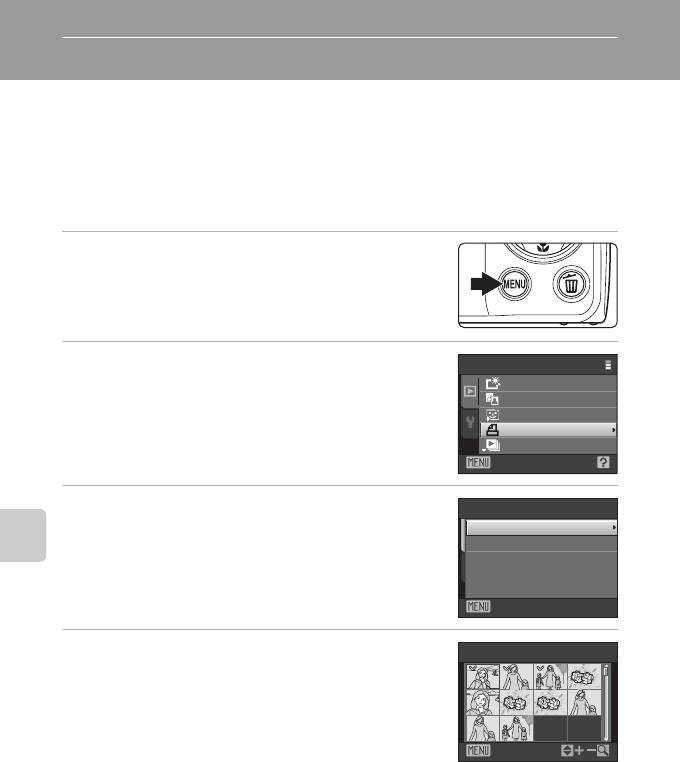
Создание задания печати DPOF: задание печати
Для создания цифровых заданий печати для DPOF-совместимых устройств
(A 152) используется параметр Задание печати в меню режима просмотра.
При подключении фотокамеры к принтеру, поддерживающему PictBridge,
можно печатать на принтере снимки в соответствии с заданием печати DPOF,
Подключение к телевизору, компьютеру и принтеру
созданным для снимков на карточке памяти. Если карточка памяти извлечена из
фотокамеры, можно создать задание печати DPOF для снимков во внутренней
памяти и печатать снимки в соответствии с заданием печати DPOF.
1 Нажмите кнопку d в режиме просмотра.
• На монитор будет выведено меню просмотра.
2 Выберите мультиселектором Задание
Меню просмотра
печати и нажмите кнопку k.
Быстрая обработка
• При использовании режима списка по дате, режима
D-Lighting
Смягчение тона кожи
автосортировки или режима просмотра избранных
Задание печати
снимков: перейдите к шагу 4
Показ слайдов
Выход
3 Выберите Выбрать снимки и нажмите
Задание печати
кнопку k.
Выбрать снимки
Удал. задание печати
Выход
4 Выберите снимки (не более 99) и
Отпечатать выбор
количество копий каждого снимка (не
более девяти).
• Нажмите кнопку мультиселектора J или K для
выбора снимков, а затем нажмите кнопку H или I
для задания количества копий каждого снимка.
Назад
• Снимок, выбранный для печати, отмечается галочкой
(y) и числом, обозначающим количество копий,
выбранных для печати. Галочки не отображаются, если для снимка не было
выбрано ни одной копии. Эти снимки печататься не будут.
• Поверните кнопку зуммирования в сторону g (i) для переключения в режим
полнокадрового просмотра.
• При повороте кнопки зуммирования в сторону f (h) отображается экран
12 уменьшенных изображений.
• По завершении настройки нажмите кнопку k.
90
1
1
1
1
1
1
Оглавление
- 1 Подключите сетевой шнур в следующем порядке: 1, 2.
- 3 По завершении зарядки извлеките батарею и отсоедините
- 1 Откройте крышку батарейного отсека/
- 1 Для включения фотокамеры нажмите
- 5 Измените дату и время.
- 1 До открывания крышки батарейного
- 1 Для включения фотокамеры нажмите
- 1 Подготовьте фотокамеру к съемке.
- 1 Нажмите спусковую кнопку затвора
- 1 Для удаления снимка,
- 1 Нажмите кнопку m (режим вспышки).
- 1 Нажмите кнопку n (автоспуск).
- 1 Нажмите кнопку p (режим макросъемки).
- 1 Нажмите кнопку o (поправка экспозиции).
- 1 Нажмите кнопку A в режиме
- 1 Нажмите кнопку A в режиме
- 4 Чтобы сделать снимок, нажмите
- 1 Нажмите кнопку A в режиме
- 5 После завершения съемки нажмите
- 1 Для входа в режим
- 1 В режиме просмотра нажмите
- 1 В режиме просмотра нажмите
- 1 В режиме просмотра нажмите
- 1 Просмотр снимков в режиме просмотра (A 26), в режиме списка
- 1 В режиме просмотра нажмите
- 1 В режиме полнокадрового просмотра
- 1 В режиме полнокадрового
- 1 В режиме полнокадрового просмотра
- 1 Для входа в режим съемки
- 1 Выключите фотокамеру.
- 2 Выключите фотокамеру.
- 5 Убедитесь, что исходное устройство отображается на панели
- 1 Выключите фотокамеру.
- 1 Выберите мультиселектором нужный
- 6 Выберите Начать печать и нажмите
- 4 Выберите Отпечатать выбор, Отпечатать
- 5 Начнется печать.
- 1 Нажмите кнопку d в режиме просмотра.
- 5 Выберите, следует ли печатать дату съемки
- 1 Поместите эталонный белый или серый объект в условиях
- 1 Скомпонуйте кадр.
- 1 Нажмите кнопку мультиселектора J или K,
- 1 Выберите мультиселектором Старт и
- 1 Выберите мультиселектором параметр в
- 2 Выберите параметр копирования и нажмите
- 1 Нажмите кнопку d для отображения
- 4 Нажмите K или кнопку k.
- 1 Выберите мультиселектором Часовой
- 3 Нажмите кнопку K.





